在数字媒体处理领域,音频文件的兼容性问题时常困扰着用户,无法解析AMR文件”是较为常见的一种情况,AMR(Adaptive Multi-Rate)音频编码因其高效的压缩率和在低带宽环境下的良好表现,被广泛应用于语音通话、VoIP应用以及部分移动设备录音场景,当用户试图在电脑、专业音频软件或特定播放器中打开或编辑AMR文件时,却常常遭遇解析失败的问题,这不仅影响了工作效率,也可能导致重要音频数据的无法访问,要解决这一问题,首先需要深入理解其背后的原因及相应的解决方案。

AMR文件解析失败的核心原因分析
无法解析AMR文件并非单一因素导致,其根源可追溯至文件自身、系统环境、软件支持以及编码标准等多个层面,从文件本身来看,损坏的AMR文件是首要 suspect,文件在传输、存储过程中可能因断点续传错误、存储介质坏道或病毒感染等原因导致数据损坏,此时文件结构不完整,自然无法被正确解析,AMR文件通常与特定容器格式(如3GP)结合使用,若容器文件头信息丢失或损坏,即使音频数据本身完整,解析器也可能因无法识别文件结构而失败。
软件支持不足是另一大主因,虽然AMR在移动端普及,但桌面级操作系统和主流音频编辑软件(如Adobe Audition、Logic Pro等)默认并不支持AMR格式,用户若直接尝试用这些软件打开文件,系统会因缺乏对应的解码器(Codec)而提示无法解析,即使是部分声称支持AMR的播放器,也可能因仅支持特定子类型(如AMR-NB或AMR-WB)而导致其他变体的AMR文件无法播放。
编码标准的多样性也增加了解析难度,AMR家族包含多种子格式,如窄带AMR(AMR-NB,采样率8kHz)、宽带AMR(AMR-WB,采样率16kHz)以及更高级的AMR-WB+等,不同子格式的编码算法和参数设置存在差异,若解码器与编码器不匹配,或文件中包含非标准扩展参数,解析过程便可能中断,文件元数据错误(如采样率、比特率等参数与实际编码不符)也会导致解析器在尝试同步音频流时失败。
系统与软件层面的解决方案
针对软件支持不足的问题,最直接的解决方案是为系统安装对应的解码器,在Windows系统中,用户可通过安装K-Lite Codec Pack或Combined Community Codec Pack(CCCP)等第三方解码器包,获得对AMR格式的完整支持;macOS用户则可以使用Perian(已停止开发但仍可用)或通过Homebrew安装ffmpeg工具来解析AMR文件,对于Linux用户,通常通过包管理器(如apt、yum)安装“ffmpeg”或“libamr”库即可实现系统级支持。

若需要在专业音频软件中处理AMR文件,可借助格式转换工具先将AMR转换为更通用的格式(如WAV、MP3或AAC),ffmpeg作为开源的多媒体处理工具,支持AMR格式的读写,其命令行操作简单高效,例如使用“ffmpeg -i input.amr output.wav”即可完成转换,对于不熟悉命令行的用户,可选用FormatFactory、Any Video Converter等图形化工具,它们内置了ffmpeg解码库,能直观地完成格式转换,转换后的文件不仅能在更多软件中打开,还能避免因解码器兼容性问题导致的解析错误。
文件修复与预防措施
对于因损坏导致的无法解析问题,可尝试使用文件修复工具,一些专业的音频修复软件(如Digital Media Recovery、Stellar Repair for Audio)能够通过分析文件结构,重建损坏的文件头和音频数据,若文件损坏不严重,修复成功率较高,备份原始文件至关重要,避免在修复过程中造成二次损坏,从源头上预防文件损坏,建议使用可靠的存储设备,避免在文件传输过程中强制中断,并定期对重要音频文件进行校验和备份。
在AMR文件的使用场景中,还需注意编码参数的一致性,确保文件在生成时使用了标准的编码参数,避免使用非标准的扩展功能,若需跨平台传输,建议将AMR文件打包为标准的3GP或MP4容器格式,这些容器能更好地保存AMR音频的元数据信息,降低解析失败的风险。
相关问答FAQs
Q1: 为什么我的手机录制的AMR文件在电脑上无法播放?
A: 手机录制的AMR文件在电脑上无法播放,通常是因为电脑系统缺少对应的AMR解码器,大多数操作系统默认不支持AMR格式,需要手动安装解码器(如K-Lite Codec Pack)或使用格式转换工具将其转换为WAV、MP3等通用格式后再播放。
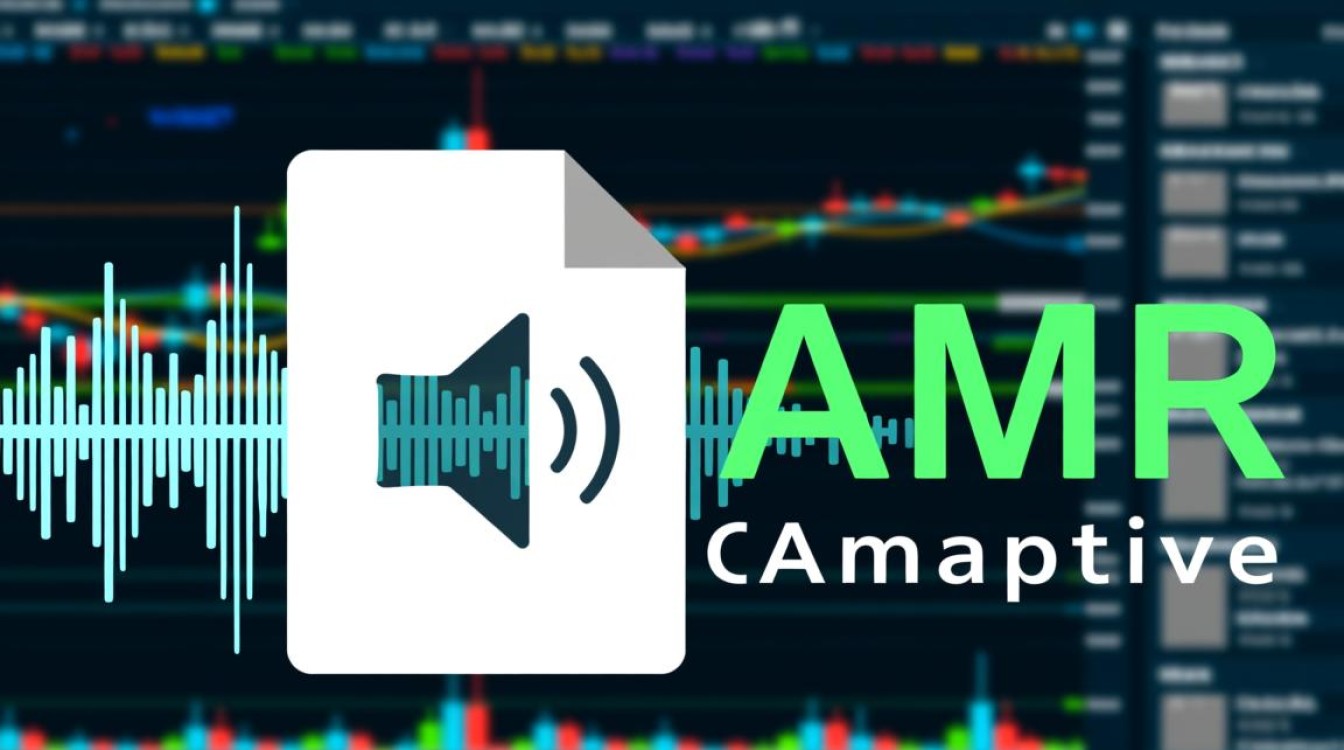
Q2: AMR文件转换成其他格式后音质会下降吗?
A: AMR本身是一种有损压缩格式,转换过程中若选择高比特率的输出格式(如320kbps MP3或WAV),音质损失较小;但若转换为低比特率格式,可能会叠加压缩损耗,导致音质进一步下降,建议直接从原始AMR文件转换为无损格式(如WAV)以保留最佳音质。